Controle de licenças
Introdução
Vamos aprender como funciona o controle de licenças no G Client e como cadastrar, renovar e receber notificações de vencimento.
1. Acesse o G Client
Primeiramente, faça login na sua conta do G Client. Certifique-se de que você possui a permissão Controle de Licenças.
2. Navegue até a seção Gestão de Processos
Clique em Societário > Controle de Licenças.
3. Entendendo a página
Você verá todas as licenças cadastradas, separadas em:
- Ativas
- Para vencer em até 30 dias
- Vencidas
As cores ajudam na visualização:
- ✅ Verde: Ativas
- ⚠️ Amarelo: Para vencer
- ❌ Vermelho: Vencidas

Cadastrar uma nova licença
Na página de Controle de Licenças, clique no botão Nova Licença no canto superior direito. Será exibido um formulário com os seguintes campos:
- Obrigatórios: Cliente, Tipo de licença, Data de vencimento
- Opcionais: Data de emissão, Custo da renovação, Observações
Após preencher, clique em Adicionar Licença.
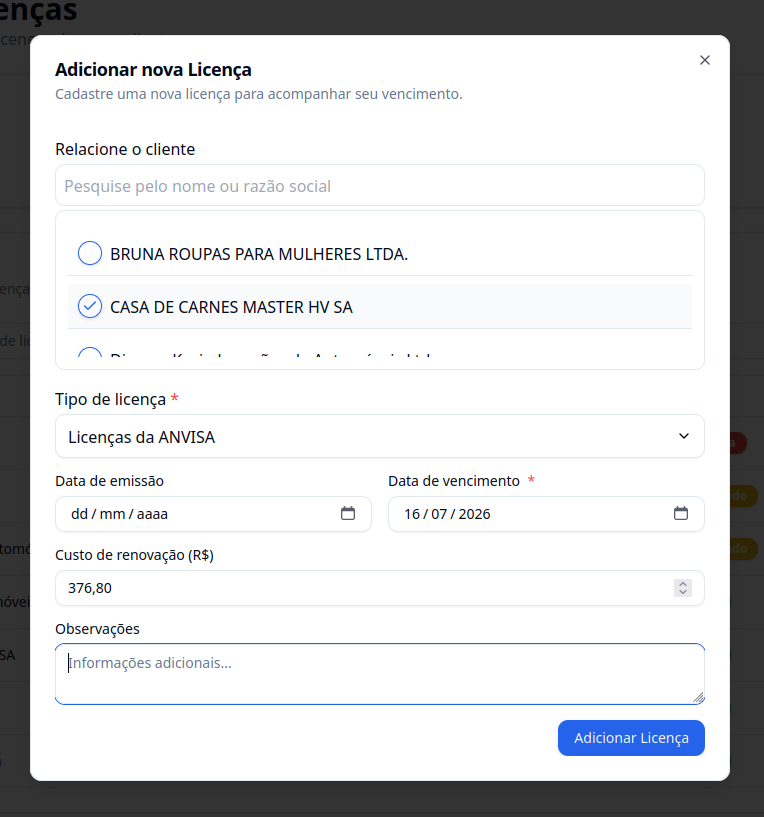
Renovar uma licença
Você pode renovar uma licença existente sem precisar criar uma nova.
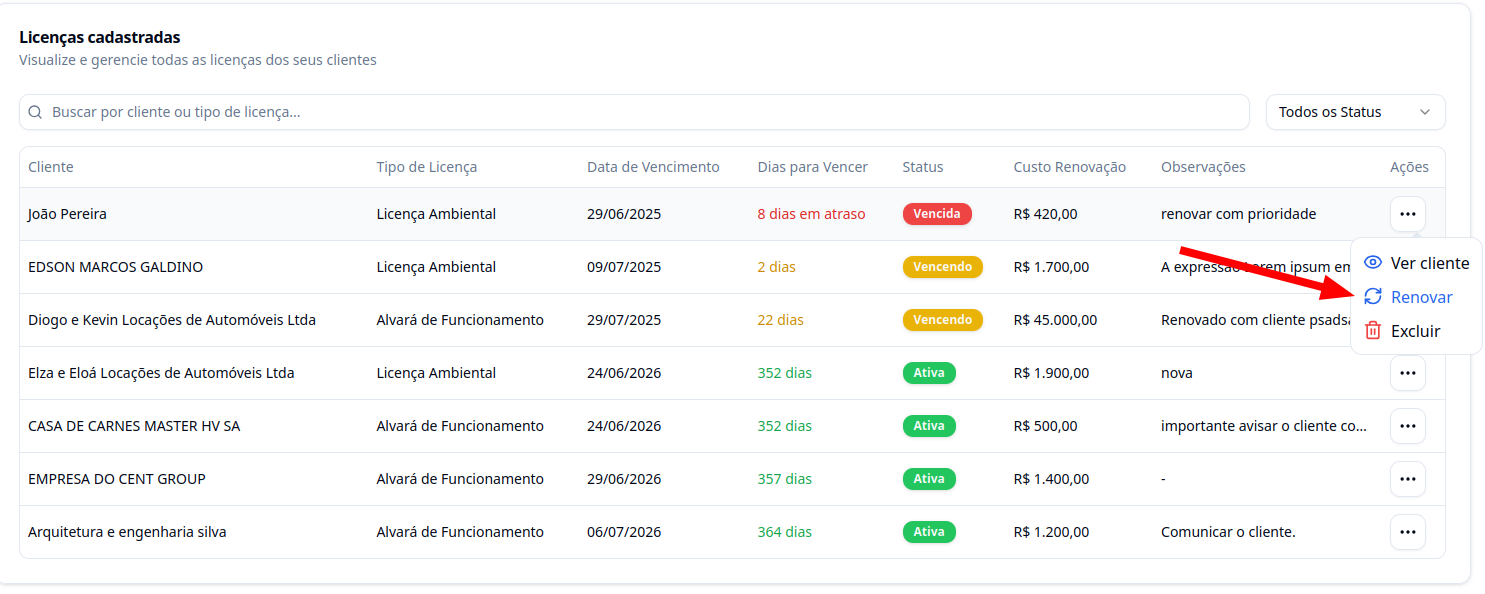
Preencha os campos:
- Obrigatórios: Data da renovação, Nova data de vencimento
- Opcionais: Custo da renovação, Observações
Depois, clique em Confirmar Renovação.
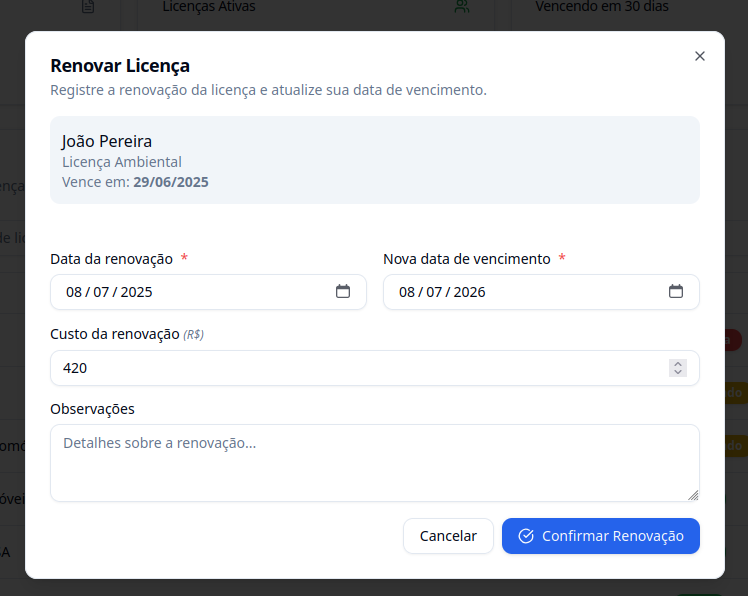
Receber e-mails de aviso sobre vencimento
Você pode configurar o envio de notificações por e-mail para quando a licença estiver a 30 dias do vencimento.
Para isso, vá em:
Configurações > Processos > Controle de Licenças
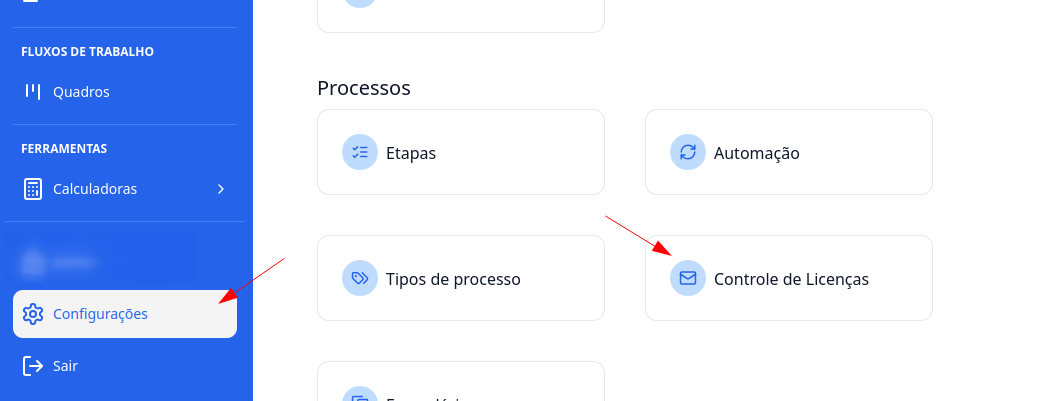
Adicione o e-mail que deve receber os avisos.
O e-mail não precisa ser de um usuário do G Client, pode ser qualquer endereço.
Como funcionam as notificações?
- Os e-mails são enviados todo dia 1º de cada mês
- Apenas licenças com vencimento no mês atual são incluídas
- Todos os e-mails configurados recebem a mesma notificação
- As notificações são enviadas automaticamente às 9:00 da manhã
✅ Pronto! Agora você sabe como utilizar o controle de licenças no G Client.
Se precisar de ajuda, entre em contato clicando aqui!
🎉 Obrigado por usar o G Client!